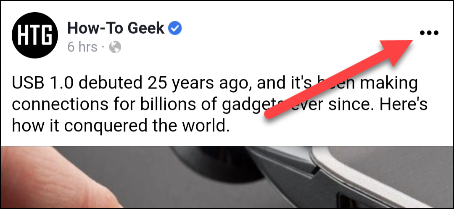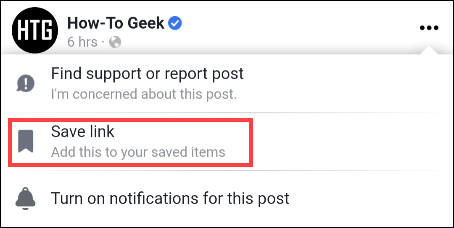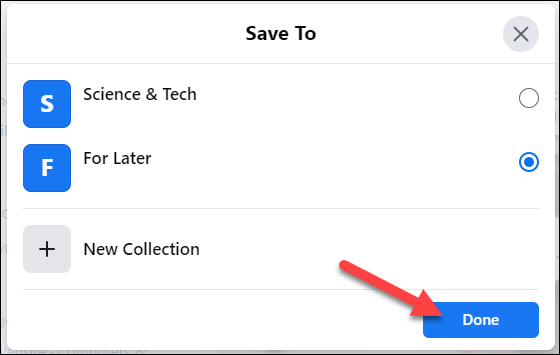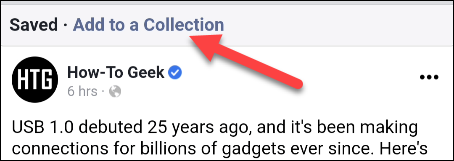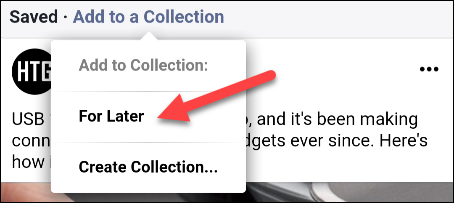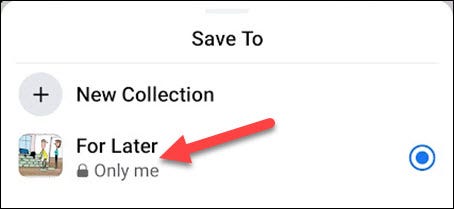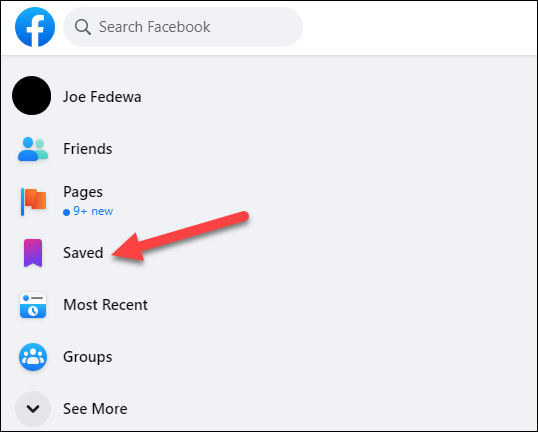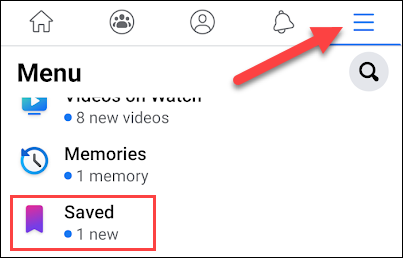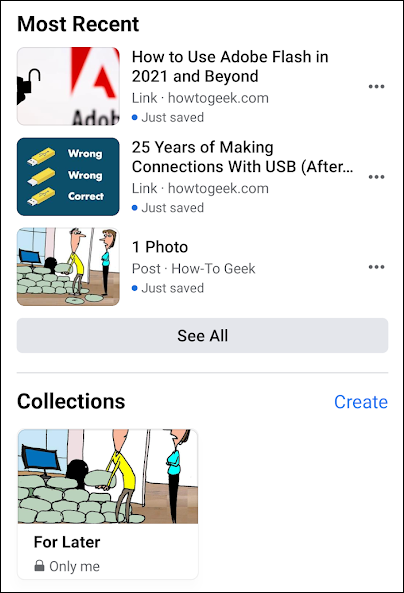Υπάρχουν πολλά γεγονότα που συμβαίνουν Facebook Που μπορεί να είναι λίγο κουραστικό. Τι γίνεται αν χάσατε μια ανάρτηση και δεν τη βρήκατε αργότερα; Ευτυχώς, περιέχει Facebook Διαθέτει μια λειτουργία σελιδοδεικτών για να σας βοηθήσει να παρακολουθείτε τα πράγματα και να τα αποθηκεύσετε για αργότερα.
Το Facebook σας επιτρέπει να αποθηκεύσετε πράγματα για να αποκτήσετε πρόσβαση αργότερα. Μπορείτε να αποθηκεύσετε κοινόχρηστους συνδέσμους, αναρτήσεις, φωτογραφίες, βίντεο, ακόμη και κοινόχρηστες σελίδες και εκδηλώσεις. Όλα αυτά μπορούν να οργανωθούν σεομάδεςΤο Ας το κάνουμε.
Πώς να αποθηκεύσετε αναρτήσεις στο Facebook
Η αποθήκευση κάτι στο Facebook λειτουργεί το ίδιο είτε χρησιμοποιείτε πρόγραμμα περιήγησης επιφάνειας εργασίας σε Windows, Mac, Linux, πρόγραμμα περιήγησης smartphone ή iPhone Ή iPad ή συσκευή Android .
Πρώτα, βρείτε οποιαδήποτε ανάρτηση στο Facebook που θέλετε να αποθηκεύσετε. Πατήστε ή κάντε κλικ στο εικονίδιο με τις τρεις τελείες στη γωνία της ανάρτησης.
Στη συνέχεια, επιλέξτε Αποθήκευση ανάρτησης (ή Αποθήκευση συμβάντος, Αποθήκευση συνδέσμου κ.λπ.).
Εδώ τα πράγματα θα αρχίσουν να φαίνονται λίγο διαφορετικά, ανάλογα με το πού χρησιμοποιείτε το Facebook.
Σε ένα πρόγραμμα περιήγησης επιφάνειας εργασίας, ένα αναδυόμενο παράθυρο θα σας ζητήσει να επιλέξετε μια ομάδα στην οποία θα αποθηκευτεί. Επιλέξτε μια ομάδα ή δημιουργήστε μια νέα ομάδα και κάντε κλικ στο "Ολοκληρώθηκε" Οταν τελειώσεις.
Χρησιμοποιώντας το πρόγραμμα περιήγησης για κινητά, η ανάρτηση θα σταλεί απευθείας στην "ενότητα"Αποθηκευμένα στοιχείαΠροκαθορισμένο.
Αφού κάνετε κλικ στοαποθήκευση ανάρτησης«Θα έχεις μια επιλογή».Προσθήκη στην ομάδα".
Αυτό θα εμφανίσει τη λίστα των ομάδων σας και την επιλογή δημιουργίας νέας ομάδας.
Οι εφαρμογές iPhone, iPad και Android λειτουργούν παρόμοια με τον ιστότοπο για επιτραπέζιους υπολογιστές. Μετά την επιλογή "αποθήκευση ανάρτησηςΘα λάβετε αμέσως την επιλογή να το αποθηκεύσετε σε μια ομάδα ή να δημιουργήσετε μια νέα ομάδα.
Πώς να αποκτήσετε πρόσβαση στις αποθηκευμένες αναρτήσεις στο Facebook
Μόλις αποθηκεύσετε την ανάρτηση στο Facebook, πιθανότατα αναρωτιέστε πού πηγαίνει. Θα σας δείξουμε πώς να έχετε πρόσβαση σε όλες τις συλλογές και τα αποθηκευμένα στοιχεία σας.
Στην επιφάνεια εργασίας των Windows, Mac ή Linux, μεταβείτε στη σελίδα σας Αρχική σελίδα στο Facebook Και κάντε κλικ στο "Αποθήκευση" στην αριστερή πλευρική γραμμή. Mayσως χρειαστεί να κάνετε κλικ στην επιλογή Δείτε περισσότερα πρώτα για να αναπτύξετε την πλευρική γραμμή.
Εδώ θα δείτε όλα τα αποθηκευμένα στοιχεία σας. Μπορείτε να οργανώσετε κατά ομάδα από τη δεξιά πλευρική γραμμή.
Χρήση του προγράμματος περιήγησης για κινητά ή των εφαρμογών Facebook για συσκευές iPhone Ή iPad Ή Android , θα πρέπει να κάνετε κλικ στο εικονίδιο χάμπουργκερ και στη συνέχεια να επιλέξετε "σώθηκε".
Τα πιο πρόσφατα στοιχεία θα εμφανιστούν στην κορυφή και οι συλλογές μπορούν να βρεθούν στο κάτω μέρος.
Αυτό είναι όλο! Αυτό είναι ένα ωραίο μικρό κόλπο για να αποθηκεύσετε τις αναρτήσεις που απολαύσατε ή να θυμηθείτε να διαβάσετε κάτι όταν έχετε περισσότερο χρόνο.
Μπορεί επίσης να σας ενδιαφέρει να δείτε πώς: Διαγράψτε όλες τις παλιές σας αναρτήσεις στο Facebook ταυτόχρονα